GunTREXでも予約カレンダーとして利用中の”TimeTree“
家族や友人ともスケジュール共有を使い分けられるので人気の無料アプリです。
スマホでも見やすく
スマホの小さな画面でもTimeTreeの予定を見やすくする方法を紹介します。
この記事で得られることは次の2つです。
① “リスト(旧サマリー)表示“でGunTREX関連のイベントだけをリスト表示
② 文字サイズを大きく見やすく
① “リスト”表示への変更方法
リスト表示に切り替えることでGunTREX関連イベントだけを表示出来ます。
逆に言えば予定のない日は表示されません。
見やすくなるだけでなく、スクロールで過去の利用状況も確認出来るので「そろそろガントレ行こうかな!」ってモチベーションにもなるかもww
まず、アプリ起動したら○赤丸で表示した矢印マークを長押しします。
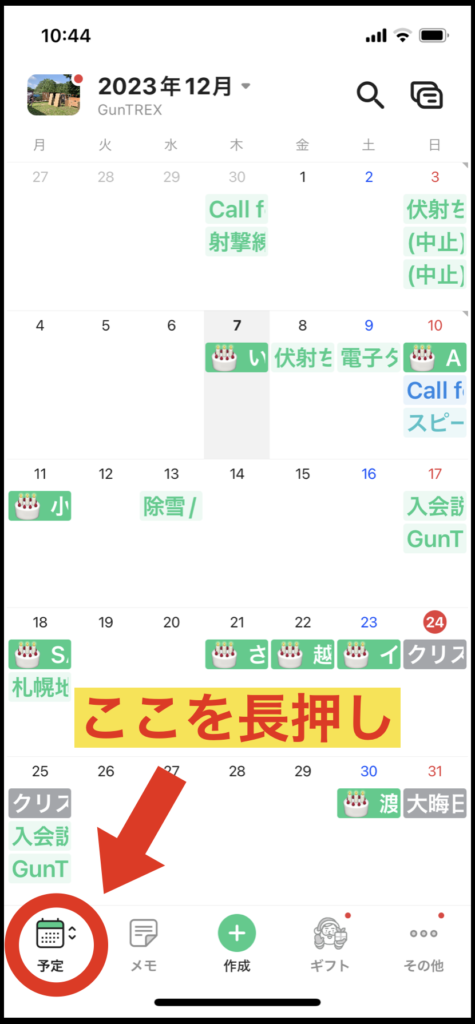
すると、「月間」「週間」「リスト」の選択肢が現れます。
デフォルトでは「月間」が選択されています。
ここで「リスト」をタップします。
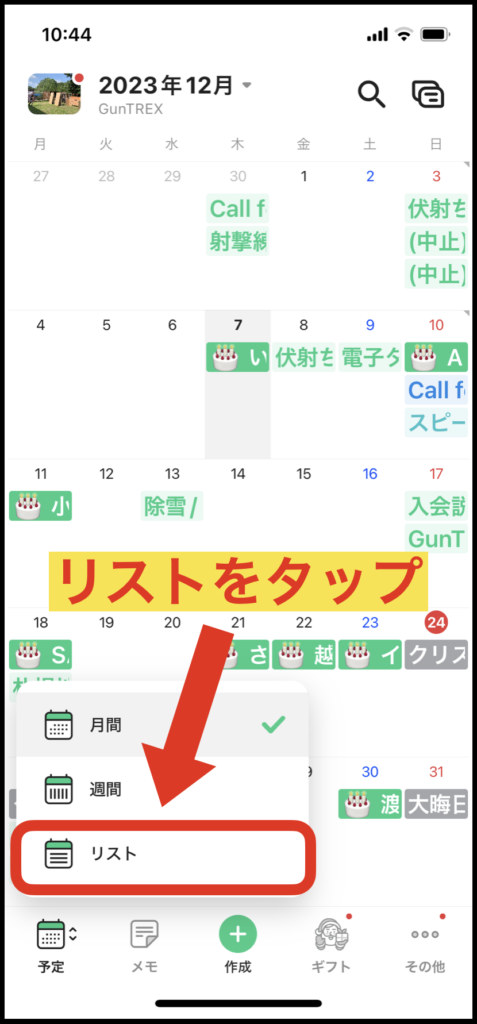
すると、直後に表示が「リスト」に切り替わります。
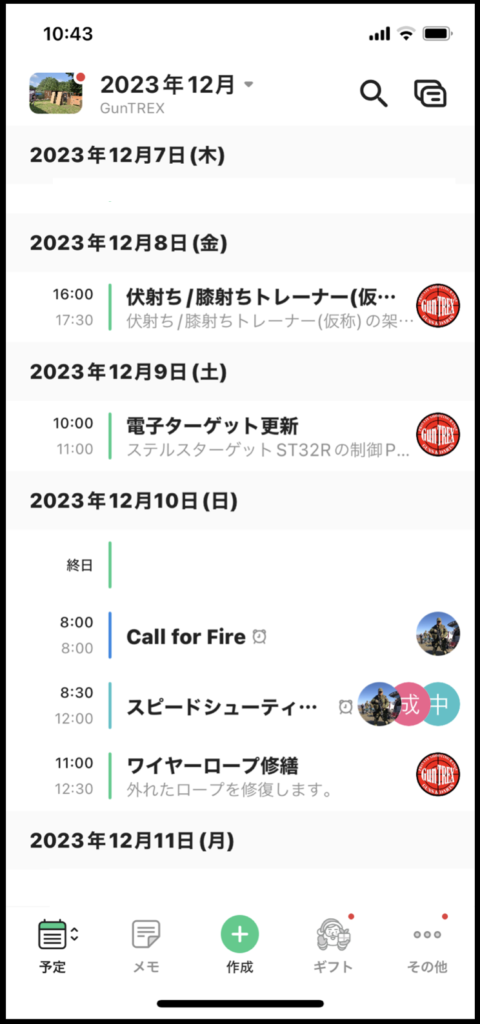
表示の切り替えは、ここまでで完了です。お疲れさまでした!
同じ手順で「週間」に変更することも可能です。
② 文字サイズの変更方法
以下の手順で表示される文字の大きさを変更できます。
① ホーム画面左上の「カレンダーアイコン」マークをタップ
② 左からホップアップが出るので、右上の「歯車マーク(アプリ設定)」をタップ
③ 下段の「表示設定」から「文字サイズ」をタップ
④ 最小、小(初期設定)、中、大、最大の5つの中から好みのサイズを選択
ちなみに老眼なレンジオフィサーは、「最大」を選択中(笑)
↑ 例で使用した写真も文字サイズ「最大」です。
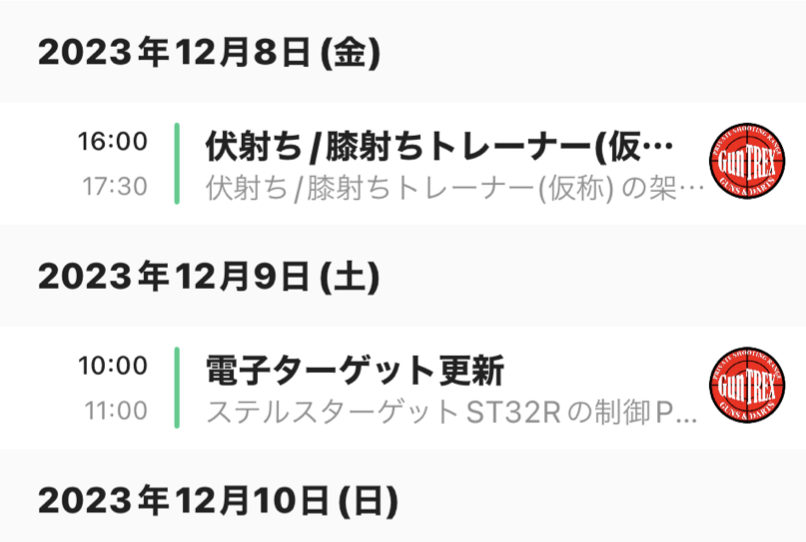
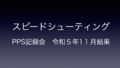

コメント